Lenovo ThinkCentre M57 Finnish (User guide) - Page 37
Pelastamistietolaitteen määritys käynnistysjärjestykseen
 |
View all Lenovo ThinkCentre M57 manuals
Add to My Manuals
Save this manual to your list of manuals |
Page 37 highlights
Pelastamistietolaitteen määritys käynnistysjärjestykseen Ennen kuin aloitat Rescue and Recovery -ohjelman CD- tai DVD-asemasta, USB-liitäntäisestä kiintolevyasemasta tai jostakin muusta erillisestä laitteesta, asetusohjelmassa määritettyä käynnistysjärjestystä on muutettava. Voit tarkastella tai muuttaa käynnistysjärjestystä seuraavasti: 1. Katkaise tietokoneesta virta. Paina toistuvasti F1-näppäintä samalla, kun kytket tietokoneeseen virran. 2. Kun logonäyttö tulee näkyviin tai kuulet merkkiäänen, vapauta F1-painike. 3. Jos järjestelmä pyytää kirjoittamaan salasanan, kirjoita nykyinen salasanasi. 4. Valitse BIOS-asetusohjelman päävalikosta oikean nuolinäppäimen avulla Startup. 5. Järjestä käynnistysjärjestys haluamallasi tavalla. 6. Siirry BIOS-asetusohjelman lopetusvalikkoon painamalla Esc-näppäintä kahdesti. 7. Valitse alanuolinäppäimen avulla Save and exit the Setup Utility ja paina sitten Enter-näppäintä. 8. Kun kuvaruutuun tulee Setup Confirmation -ikkuna, paina Enter-näppäintä. 9. Tietokone käynnistyy uudelleen. Huomautus: Jos aiot käyttää erillistä laitetta, katkaise ensin tietokoneesta virta ja liitä sitten erillinen laite. Lisätietoja BIOS-asetusohjelmasta on seuraavassa kohdassa: Luku 4, "BIOS-asetusohjelman käyttö", sivulla 9. Elvytykseen liittyvien ongelmien ratkaisu Jos Rescue and Recovery -työtilan tai -Windows-ympäristön aloitus ei onnistu, voit tehdä jonkin seuraavista toimista: v Voit aloittaa Rescue and Recovery -työtilan pelastamistietovälineen avulla (CD- tai DVD-asemasta tai USB-liitäntäisestä kiintolevyasemasta). Lisätietoja on kohdassa "Pelastamistietovälineiden luonti ja käyttö" sivulla 26. v Voit korjata Rescue and Recovery -työtilan toimintakuntoon tai korjata Windows-ympäristön käynnistykseen tarvittavan tiedoston elvytyksen korjauslevykkeen avulla. Lisätietoja on kohdassa "Elvytyksen korjauslevykkeen luonti ja käyttö" sivulla 27. v Voit käyttää elvytystietolevyjä, jos haluat palauttaa kiintolevyaseman sisällön toimitusajankohdan mukaiseksi. Lisätietoja on kohdassa "Elvytystietolevyjen luonti ja käyttö" sivulla 23. Elvytyksen korjauslevyke, pelastamistietovälineet ja elvytystietolevyt on tärkeää luoda mahdollisimman pian ja tallettaa turvalliseen paikkaan. Jos Rescue and Recovery -työtilan tai Windows-ympäristön aloitus pelastamistietovälineestä, elvytyksen korjauslevykkeestä tai elvytystietolevysarjasta ei onnistu, pelastamistiedot sisältävää laitetta (CD- tai DVD-asemaa tai USB-liitäntäistä kiintolevyasemaa) ei ehkä ole määritetty käynnistyslaitteeksi BIOSin käynnistysjärjestyksessä. Lisätietoja on seuraavassa jaksossa: "Pelastamistietolaitteen määritys käynnistysjärjestykseen". Luku 7. Ohjelmien elvytys 29